การตรวจจับเกมอัตโนมัติ
- เปิด LGS
- ในหน้าต่าง หน้าหลัก ตรวจดูให้แน่ใจว่าปุ่มเปิดปิดสีน้ำเงินตั้งค่าเป็น การตรวจจับเกมอัตโนมัติ จากนั้นคลิกไอคอนพอยเตอร์-เฟืองที่เรืองแสง
หน้าต่างการตั้งค่าพอยเตอร์จะปรากฏขึ้นมา:
เมาส์เกมมิ่งของคุณรองรับการปรับแต่งพอยเตอร์ต่อไปนี้ในโหมดตรวจจับเกมอัตโนมัติ: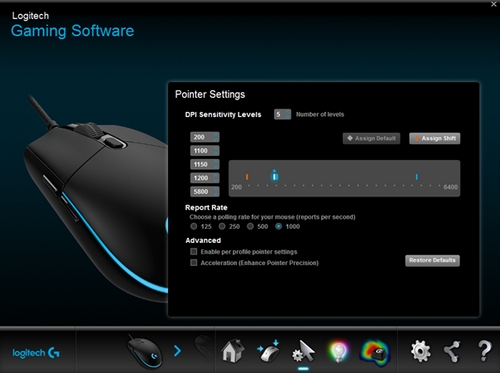
- ระดับความไว DPI — ปรับแต่งได้สูงสุด 5 ระดับ ตั้งแต่ 200-6000 โดยเพิ่มทีละ 50 DPI
- อัตราการรายงาน — อัปเดตจาก 125/วินาที (เวลาตอบสนอง 8 มิลลิวินาที) เป็น 1000/วินาที (เวลาตอบสนอง 1 มิลลิวินาที)
- การตั้งค่าพอยเตอร์ตามโปรไฟล์ — เปิดใช้งานพฤติกรรมพอยเตอร์ต่าง ๆ สำหรับแต่ละโปรไฟล์เกม
- ความเร่ง — เสริมความแม่นยำของพอยเตอร์ พอยเตอร์เมาส์จะเพิ่มความเร็วขึ้นเมื่อคุณขยับ สำหรับบางเกม ส่วนนี้สามารถปิดได้เพื่อเพิ่มความเที่ยงตรง
- ใต้ระดับความไว DPI ให้ลอกเครื่องหมายถูกไปตามกราฟ สำหรับแต่ละระดับ DPI ที่คุณตั้งค่า คุณจะเห็นเครื่องหมายถูก คุณสามารถตั้งค่าได้สูงสุด 5 รายการ
หมายเหตุ: หากคุณต้องการ คุณสามารถแก้ไขรายการของค่า DPI ไปทางซ้ายของกราฟได้ตั้งค่า 200-6000 สำหรับแต่ละระดับ DPI ที่คุณตั้งค่า คุณจะเห็นเครื่องหมายถูกที่ปัดให้ใกล้เคียงกับ 50 ที่สุด ตัวอย่างเช่น: ถ้าคุณพิมพ์ “682” ซอฟต์แวร์จะปัดเป็น 700 DPI-
กำหนดค่าเริ่มต้น — (จำเป็น) ระดับ DPI หนึ่งรายการต้องเป็นค่าเริ่มต้นเสมอ หากต้องการเปลี่ยนค่าเริ่มต้น คลิกระดับ DPI ที่ไม่มีเพชรสีน้ำเงินข้างบน จากนั้นคลิก กำหนดค่าเริ่มต้น นี่คือระดับ DPI ที่เมาส์จะเปลี่ยนกลับเมื่อคุณ:
- กดปุ่ม DPI ค่าเริ่มต้น
- สลับไปมาระหว่างโปรไฟล์
- เปิดเครื่องคอมพิวเตอร์
- ปลุกคอมพิวเตอร์จากโหมดสลีป
-
กำหนดการเปลี่ยน — (ไม่บังคับ) คุณสามารถเปิดใช้งานระดับ DPI ได้อย่างรวดเร็วเมื่อกดปุ่มเปลี่ยน DPI เช่น คุณสามารถ กำหนดการเปลี่ยน เป็นค่า DPI ต่ำ ซึ่งจะทำให้คุณแม่นยำขึ้นได้ชั่วคราว เมื่อคุณปล่อยปุ่ม เมาส์จะกลับไปเป็น DPI ระดับปัจจุบัน เพื่อตั้งค่าการเปลี่ยน DPI เลือกระดับ DPI ที่ไม่ได้ไฮไลต์เป็นสีส้ม จากนั้นคลิก กำหนดการเปลี่ยน
เคล็ดลับ: ปุ่มที่คุณกำหนดเป็น DPI ขึ้น, DPI ลง, DPI เปลี่ยน และ DPI หมุนเวียน จะช่วยให้คุณเปลี่ยนระดับ DPI ได้อย่างรวดเร็ว
-
กำหนดค่าเริ่มต้น — (จำเป็น) ระดับ DPI หนึ่งรายการต้องเป็นค่าเริ่มต้นเสมอ หากต้องการเปลี่ยนค่าเริ่มต้น คลิกระดับ DPI ที่ไม่มีเพชรสีน้ำเงินข้างบน จากนั้นคลิก กำหนดค่าเริ่มต้น นี่คือระดับ DPI ที่เมาส์จะเปลี่ยนกลับเมื่อคุณ:
- เปลี่ยน อัตราการรายงาน ถ้าคุณต้องการระดับอื่นนอกเหนือจากค่าเริ่มต้น 1000 รายงาน/วินาที (เวลาตอบสนอง 1 มิลลิวินาที) อัตราการรายงานควบคุมว่าเมาส์ของคุณจะอัปเดตตำแหน่งในคอมพิวเตอร์บ่อยแค่ไหน
หมายเหตุ: ช่วงที่เป็นไปได้คือ ตั้งค่า 125/วินาที (เวลาตอบสนอง 8 มิลลิวินาที) เป็น 1000/วินาที (เวลาตอบสนอง 1 มิลลิวินาที) คุณสามารถ:- ลดการใช้หน่วยประมวลผลได้โดยการลดอัตราการรายงาน
- เพิ่มการตอบสนองของเมาส์ได้โดยการเพิ่มอัตราการรายงาน
- ดูการเลือกที่ต้องการใต้ ขั้นสูง ตัวเลือกมีดังนี้:
-
เปิดใช้งานการตั้งค่าพอยเตอร์ตามโปรไฟล์ — เลือกตัวเลือกนี้เพื่อเปิดใช้งานให้แต่ละโปรไฟล์มีพฤติกรรมพอยเตอร์แตกต่างกัน (โปรดดู การตั้งค่า DPI ต่าง ๆ สำหรับโปรไฟล์เมาส์เกมมิ่ง โดยใช้ Logitech Gaming Software ในการช่วยเหลือ)
เคล็ดลับ: เราขอแนะนำให้ไม่ต้องเลือกช่องนี้สำหรับการตั้งค่าครั้งแรก -
ความเร่ง (เพิ่มความแม่นยำของพอยเตอร์) — เลือกตัวเลือกนี้เพื่อใช้ความเร่ง “เพิ่มความแม่นยำของพอยเตอร์” ของ Window
เคล็ดลับ: เพื่อความเที่ยงตรงในการเล่นเกม เราขอแนะนำให้ไม่ต้องเลือกช่องนี้ แต่คุณสามารถเปิดใช้งานได้ หากคุณต้องการความรู้สึกของความเร่งตามค่าเริ่มต้นของ Windows
-
เปิดใช้งานการตั้งค่าพอยเตอร์ตามโปรไฟล์ — เลือกตัวเลือกนี้เพื่อเปิดใช้งานให้แต่ละโปรไฟล์มีพฤติกรรมพอยเตอร์แตกต่างกัน (โปรดดู การตั้งค่า DPI ต่าง ๆ สำหรับโปรไฟล์เมาส์เกมมิ่ง โดยใช้ Logitech Gaming Software ในการช่วยเหลือ)
โหมดหน่วยความจำออนบอร์ด
เมาส์เกมมิ่ง G102 รองรับการปรับแต่งพอยเตอร์เหล่านี้ในโหมดหน่วยความจำออนบอร์ด:
- ระดับความไว DPI — ปรับแต่งได้สูงสุด 5 ระดับ ตั้งแต่ 200-6000 โดยเพิ่มทีละ 50 DPI
- อัตราการรายงาน — อัปเดตจาก 125/วินาที (เวลาตอบสนอง 8 มิลลิวินาที) เป็น 1000/วินาที (เวลาตอบสนอง 1 มิลลิวินาที) ในโหมดความจำออนบอร์ด การปรับแต่งทั้งหมดที่คุณทำไว้จะเขียนลงในเมาส์โดยตรง
- เปิด LGS
- ในหน้าต่าง หน้าหลัก ตรวจดูให้แน่ใจว่าปุ่มเปิดปิดสีน้ำเงินตั้งค่าเป็น หน่วยความจำออนบอร์ด จากนั้นคลิกไอคอนพอยเตอร์-เฟืองที่เรืองแสง
หน้าต่างการตั้งค่าพอยเตอร์จะปรากฏขึ้นมา:
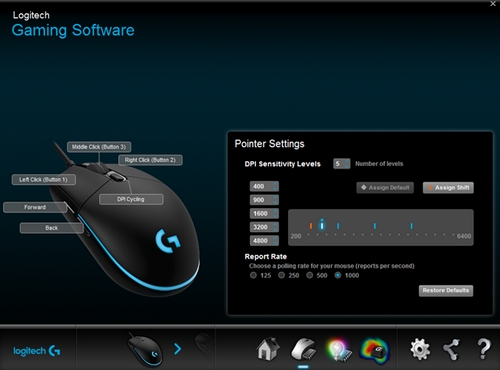
- ใต้ระดับความไว DPI ให้ลอกเครื่องหมายถูกไปตามกราฟ สำหรับแต่ละระดับ DPI ที่คุณตั้งค่า คุณจะเห็นเครื่องหมายถูก คุณสามารถตั้งค่าได้สูงสุด 5 ระดับ
-
กำหนดค่าเริ่มต้น — (จำเป็น) ระดับ DPI หนึ่งรายการต้องเป็นค่าเริ่มต้นเสมอ หากต้องการเปลี่ยนค่าเริ่มต้น คลิกระดับ DPI ที่ไม่มีเพชรสีน้ำเงินข้างบน จากนั้นคลิก กำหนดค่าเริ่มต้น นี่คือระดับ DPI ที่เมาส์จะเปลี่ยนกลับเมื่อคุณ:
- กดปุ่ม DPI ค่าเริ่มต้น
- สลับไปมาระหว่างโปรไฟล์
- เปิดเครื่องคอมพิวเตอร์
- ปลุกคอมพิวเตอร์จากโหมดสลีป
-
กำหนดการเปลี่ยน — (ไม่บังคับ) คุณสามารถเปิดใช้งานระดับ DPI ได้อย่างรวดเร็วเมื่อกดปุ่มเปลี่ยน DPI เช่น คุณสามารถ กำหนดการเปลี่ยน เป็นค่า DPI ต่ำ ซึ่งจะทำให้คุณแม่นยำขึ้นได้ชั่วคราว เมื่อคุณปล่อยปุ่ม เมาส์จะกลับไปเป็น DPI ระดับปัจจุบัน เพื่อตั้งค่าการเปลี่ยน DPI เลือกระดับ DPI ที่ไม่ได้ไฮไลต์เป็นสีส้ม จากนั้นคลิก กำหนดการเปลี่ยน
เคล็ดลับ: ปุ่มที่คุณกำหนดเป็น DPI ขึ้น, DPI ลง, DPI เปลี่ยน และ DPI หมุนเวียน จะช่วยให้คุณเปลี่ยนระดับ DPI ได้อย่างรวดเร็ว
-
กำหนดค่าเริ่มต้น — (จำเป็น) ระดับ DPI หนึ่งรายการต้องเป็นค่าเริ่มต้นเสมอ หากต้องการเปลี่ยนค่าเริ่มต้น คลิกระดับ DPI ที่ไม่มีเพชรสีน้ำเงินข้างบน จากนั้นคลิก กำหนดค่าเริ่มต้น นี่คือระดับ DPI ที่เมาส์จะเปลี่ยนกลับเมื่อคุณ:
- เปลี่ยน อัตราการรายงาน ถ้าคุณต้องการระดับอื่นนอกเหนือจากค่าเริ่มต้น 1000 รายงาน/วินาที (เวลาตอบสนอง 1 มิลลิวินาที) อัตราการรายงานควบคุมว่าเมาส์ของคุณจะอัปเดตตำแหน่งในคอมพิวเตอร์บ่อยแค่ไหน คุณสามารถ:
- ลดการใช้หน่วยประมวลผลได้โดยการลดอัตราการรายงาน
- เพิ่มอัตราการตอบสนองของเมาส์ได้โดยการเพิ่มอัตราการรายงาน
เคล็ดลับ: สำหรับพีซีส่วนใหญ่ ขอแนะนำให้ใช้อัตราการรายงานที่ 500
- หากต้องการปรับแต่งฟังก์ชันสำหรับปุ่มเมาส์ คลิกขวาที่ปุ่มที่ต้องการปรับแต่ง จากนั้นเลือก:
- กำหนดคำสั่งใหม่
- แก้ไขคำสั่ง
- ใช้ค่าทั่วไป
- ยกเลิกกำหนดค่า
หมายเหตุสำคัญ: Logitech ไม่รองรับหรือบำรุงรักษาเครื่องมืออัปเดตเฟิร์มแวร์อีกต่อไปแล้ว เราขอแนะนำให้ใช้ Logi Options+ สำหรับอุปกรณ์ Logitech ที่รองรับ เราพร้อมให้ความช่วยเหลือคุณในระหว่างการเปลี่ยนแปลงนี้
หมายเหตุสำคัญ: Logitech ไม่รองรับหรือบำรุงรักษา Logitech Preference Manager อีกต่อไปแล้ว เราขอแนะนำให้ใช้ Logi Options+ สำหรับอุปกรณ์ Logitech ที่รองรับ เราพร้อมให้ความช่วยเหลือคุณในระหว่างการเปลี่ยนแปลงนี้
หมายเหตุสำคัญ: Logitech ไม่รองรับหรือบำรุงรักษา Logitech Control Center อีกต่อไปแล้ว เราขอแนะนำให้ใช้ Logi Options+ สำหรับอุปกรณ์ Logitech ที่รองรับ เราพร้อมให้ความช่วยเหลือคุณในระหว่างการเปลี่ยนแปลงนี้
หมายเหตุสำคัญ: Logitech ไม่รองรับหรือบำรุงรักษา Logitech Connection Utility อีกต่อไปแล้ว เราขอแนะนำให้ใช้ Logi Options+ สำหรับอุปกรณ์ Logitech ที่รองรับ เราพร้อมให้ความช่วยเหลือคุณในระหว่างการเปลี่ยนแปลงนี้
หมายเหตุสำคัญ: Logitech ไม่รองรับหรือบำรุงรักษา Unifying Software อีกต่อไปแล้ว เราขอแนะนำให้ใช้ Logi Options+ สำหรับอุปกรณ์ Logitech ที่รองรับ เราพร้อมให้ความช่วยเหลือคุณในระหว่างการเปลี่ยนแปลงนี้
หมายเหตุสำคัญ: ซอฟต์แวร์ SetPoint ไม่รองรับหรือดูแลรักษาโดย Logitech อีกต่อไป เราขอแนะนำให้ใช้ Logi Options+ สำหรับอุปกรณ์ Logitech ที่รองรับ เราพร้อมให้ความช่วยเหลือคุณในระหว่างการเปลี่ยนแปลงนี้
คำถามที่พบบ่อย
ไม่มีสินค้าสำหรับส่วนนี้
